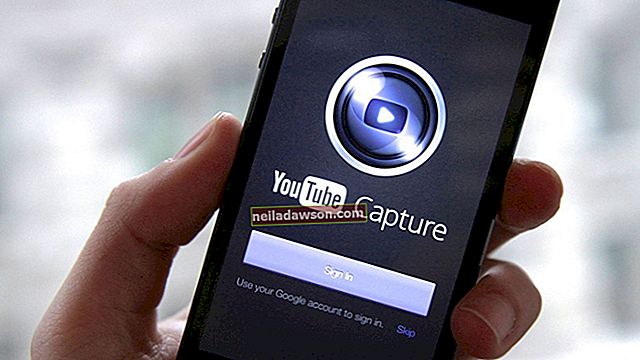Vaikka teknologian kehitys voi auttaa sinua työskentelemään tehokkaammin, uusi tekniikka voi joskus aiheuttaa tuottavuutta heikentäviä ongelmia. Esimerkiksi Microsoft Excelin vanhemmat versiot eivät välttämättä pysty näyttämään ominaisuuksia uudella Excel-versiolla tallentamassasi työkirjassa. Ohjelman yhteensopivuustila ratkaisee tämän ongelman, jotta voit luoda työkirjoja, joita muut voivat nähdä täydellisesti vanhempien Excel-versioiden avulla.
Löydä yhteensopimattomuudet
Excelin yhteensopivuustarkistus toimii automaattisesti, kun yrität tallentaa työkirjan "Excel 97-2003 (* .xls)" -muodossa. Yhteensopivuuden tarkistusikkuna varoittaa, että asiakirjasi saattaa menettää joitain ominaisuuksia tai ne voivat heikentyä, jos tallennat sen vanhempaan muotoon. Ikkunassa näkyy myös luettelo näistä ominaisuuksista, joita voit tarkistaa. Esimerkiksi luettelokohde voi ilmoittaa sinulle, että asiakirjasi sisältää tauluviittauksia, joita Excel 97-2003 -versiot eivät tue.
Tarkista yhteensopimattomuutesi
Sinulla on kaksi vaihtoehtoa, kun yhteensopivuustarkistus havaitsee ongelmat: tallenna asiakirjasi uudempaan Excel-muotoon tai napsauta "Jatka", jos haluat tallentaa sen vanhempaan versioon ja menettää osan toiminnoista. Kun Yhteensopivuustarkistus-ikkuna on auki, napsauta kohteen vieressä olevaa Etsi-linkkiä siirtyäksesi kohtaan asiakirjassa, jossa on yhteensopivuusongelma. Jos haluat lisätietoja yhteensopivuusongelmasta tai löytää mahdollisen ratkaisun, napsauta kohteen vieressä olevaa Ohje-linkkiä.
Excel-yhteensopivuustila
Kun olet tallentanut työkirjan vanhemmassa muodossa, Excel toimii yhteensopivuustilassa. Tässä tilassa et voi käyttää mitään uudempia toimintoja, joita uudempi Excel-versiosi tarjoaa. Tämä varmistaa, että et lisää lisäominaisuuksia asiakirjaan, jota vanhempaa Excel-versiota käyttävät ihmiset eivät voi tarkastella. Poistu yhteensopivuustilasta napsauttamalla "Tiedosto", valitsemalla "Info" ja sitten "Muunna". Excel muuntaa asiakirjan nykyiseen Excel-muotoon, joka vastaa käyttämääsi sovellusversiota. Jos esimerkiksi työskentelet Excel 2013: ssa, se muuntaa asiakirjan kyseiseen muotoon, jotta voit hyödyntää Excel 2013: n uusimpia ominaisuuksia.
Tarkista yhteensopivuus manuaalisesti
Kun työskentelet yli 2010-vuotisen Excel-version kanssa, voit suorittaa yhteensopivuuden tarkistuksen manuaalisesti ja luoda asiakirjoja, jotka ovat yhteensopivia Excel 2010: n ja 2007: n kanssa. Käynnistä yhteensopivuuden tarkistaja napsauttamalla "Tiedosto", valitsemalla "Tiedot" ja napsauttamalla sitten "Tarkista Ongelmat. " Yhteensopivuustarkistus-ikkuna avautuu ja näyttää löytämänsä yhteensopivuusongelmat. Lisää valintamerkki "Tarkista yhteensopivuus tallennettaessa tätä työkirjaa" -valintaruutuun, jos haluat Excelin tarkistavan asiakirjan yhteensopivuuden tulevaisuudessa automaattisesti.
Vastuuvapauslauseke
Nämä vaiheet viittaavat yhteensopivuuden tarkistamiseen Excel 2013: ssa. Vaiheet voivat vaihdella, jos käytät toista versiota.